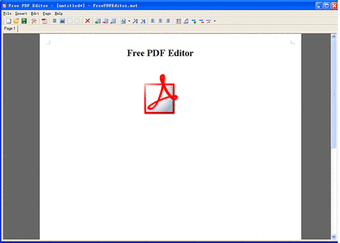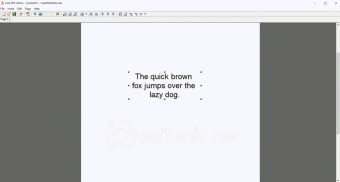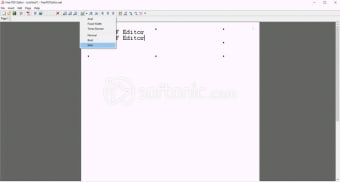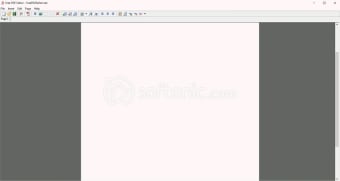PDFファイルを作成するための無料アプリケーション
無料PDFエディタは、シンプルで使いやすいアプリケーションであり、PDFファイルを作成および修正することができます。名前が示すように、このアプリはPDFを編集することができますが、アプリケーションを使用して作成された文書に限ります。したがって、他のプログラムを使用して作成したPDFファイルを編集することはできません。これは、PDFフォームを記入できる包括的で無料のPDFエディタのダウンロードを探しているユーザーにとっては障害となる可能性があります。
アプリケーションには制限がありますが、ユーザーは複数のPDFファイルを作成およびカスタマイズすることができます。任意の文書のプロパティを簡単に変更でき、必要に応じて追加のページを含めることもできます。また、アプリは編集を容易にするために、ユーザーにさまざまなページモードを提供します。とはいえ、PDFエディタ、PDFEscape無料PDFエディタ、PDFill PDFエディタ、Documalis無料PDFエディタなど、Free PDF Editorよりも優れたアプリケーションがいくつかあります。
Free PDF Editorアプリは簡単にインストールできますか?
Free PDF Editorをダウンロードする際の最も良い点の一つは、それがポータブルであることです。これは、アプリケーションをダウンロードした後、Windowsコンピュータにインストールする必要がないことを意味します。代わりに、実行可能ファイルを直接実行してアプリケーションを開始できます。追加の利点として、USBディスクにアプリケーションを簡単に持ち運ぶことができます。
インターフェースから何を期待できますか?
Free PDF Editorのダウンロードが完了すると、使いやすいシンプルなアプリケーションにアクセスできます。しかし、そのインターフェースに関しては、デザインが古いWindowsアプリケーションのように見えます。文書を作成し、さまざまな要素を挿入することから始めることができます。これらの要素には、テキスト、図形、画像などのオプションが含まれます。
マウスを使って、これらの要素をページの表面にドロップできます。それが完了したら、あとはそれらをドラッグして、好みに応じてサイズを変更するだけです。文書が完成したら、単に保存をクリックして、他の人とPDFを共有します。
ただし、他のアプリケーションから作成された別のPDFを開こうとすると、いくつかの困難に直面します。Free PDF Editorはしばしば自分が作成したPDFのみを開くため、他のファイルはアプリケーションがクラッシュする可能性があります。
無料でPDFファイルを編集するにはどうすればよいですか?
このプログラムでPDFファイルを編集しようとしている場合、失望するでしょう。名前が明確にFree PDF Editorと示しているように、これはアプリケーションによって作成されたPDFのみのエディターです。このプログラムでインポートされた文書を編集することはできません。それでも、このツールをダウンロードしてPDFを作成する場合、問題なくそれらを簡単に編集できます。
まず、PDFファイルにテキストを追加したい場合は、Free PDF Editorアプリのメインメニューにある「テキストを挿入」オプションをクリックするだけです。そうすると、ページのどこにでもドロップできる入力ボックスが表示され、後で位置をドラッグできます。その後、必要な内容を入力または貼り付けて、フォント、サイズ、スタイル、色を変更できます。
同様に、Free PDF Editorアプリには画像を挿入するオプションがあり、PDFファイルに画像をアップロードして貼り付けることができます。このアプリケーションはJPEG、PNG、BMP、GIF、ICOなどのすべての一般的な画像形式をサポートしています。任意の画像のサイズを簡単に変更したり、好みに合わせてトリミングしたりできます。
これに加えて、PDFエディターは文書にさまざまな形状を追加することもできます。これらの形状は、長方形、正方形、楕円、三角形など、何でも可能です。形状を挿入した後は、境界のサイズ、タイプ、色を編集できます。選択した形状に色を塗ることもできます。
Free PDF Editorアプリで何ができますか?
前述のように、Free PDF Editorを使用してPDFを作成、編集、保存できます。ただし、機能はこのアプリケーションによって作成されたファイルでのみ機能することに注意することが重要です。文書を作成し、名前を付けてから編集を開始できます。すべて非常にシンプルで、ユーザーの努力は必要ありません。
文書を作成することに加えて、ユーザーは単一のPDF文書に複数のページを追加することもできます。必要なのは、メニューにある「ページを追加」アイコンをクリックするだけで、ページが追加されます。ページを削除するのも同様に簡単で、削除ページアイコンを使用して実行できます。ただし、ユーザーは文書の最初のページを削除できないことに注意する必要があります。
これに加えて、ユーザーはFree PDF Editorを使用して任意のPDFファイルのプロパティを変更することもできます。文書の日付、作成者の名前、変更日、件名、タイトル、キーワード、著者などの要素を編集できます。ユーザーは、さまざまなページの高さと幅を変更することもでき、余白も調整できます。
さらに、ユーザーは列を作成したり、単一ページレイアウトを利用したりできます。このプログラムにはさまざまなページモードもあるため、ユーザーはアウトライン、サムネイル、その他の要素を含めるオプションを得ます。フルスクリーンモードでは、気を散らすことなくPDF文書全体を表示できます。もう一つの重要な点は、Free PDF Editorソフトウェアは「.FPE拡張子」のPDFのみを保存するということです。
Microsoftには無料のPDFエディターがありますか?
残念ながら、Microsoft Windowsには組み込みのPDFエディターがありません。実際、Windows PCにダウンロードできる良い無料のPDFエディターを見つけるのは難しい場合があります。この点に関して、Free PDF Editor Windowsアプリは、PDFファイルを作成および編集できるため、かなり良いです。ただし、あまり多くの機能はなく、他のアプリケーションで作成されたPDFファイルを開かないことでユーザーをイライラさせる可能性があります。
無料PDFエディタアプリをダウンロードすべきですか?
無料PDFエディタは、リリースされたときは素晴らしいアプリケーションでした。しかし、今日では、より良いインターフェースやさまざまな高度な機能を提供する他の多くのアプリケーションがリリースされています。無料アプリケーションであるにもかかわらず、この無料PDFエディタアプリのバージョンはかなり制限されていますそのアプローチにおいて、他のプログラムによって作成されたPDFを編集することはできません。
Soda PDF Pro + OCRは、すべてのPDFニーズを満たすことができる完全で使いやすいPDFリーダー、エディター、作成ツールです。
このPDFアプリを使用するのは非常に簡単です - 使用したいPDFを開き、上部のタブを使って表示、編集、コメントなどを行います。ブックマークを追加したり、コメントを作成したり、異なるレイアウトで表示したりすることができます。Soda PDF Pro + OCRは、テキストを変更したり、画像を追加したりするなど、より大規模な編集も可能です。
Soda PDF Pro + OCRを使用してPDFを作成したい場合、問題はありません。完全に空白のページ、フォームテンプレート、またはさまざまな他の文書形式から変換して作成することができます。Soda PDF Pro + OCRの優れた機能の1つは、文書をインポートしてPDFにバッチで変換する能力です。
Soda PDF Pro + OCRには優れたセキュリティ機能があり、PDFを暗号化したり、パスワードを設定したり、異なる編集権限のレベルを設定したりすることができます。
もちろん、Soda PDF Pro + OCRが多くの競合他社が提供していないのは光学式文字認識(OCR)です。これは、プログラムが印刷された文書をスキャンし、テキストを解釈して編集できる状態にすることを意味します。確かに、これは比較的新しい技術であり、結果が常に100%ではありませんが、手動で情報を入力する必要があることに比べて大きな改善です!
最高の状態ではありませんが、Soda PDFは堅実なPDF作成スイートです。